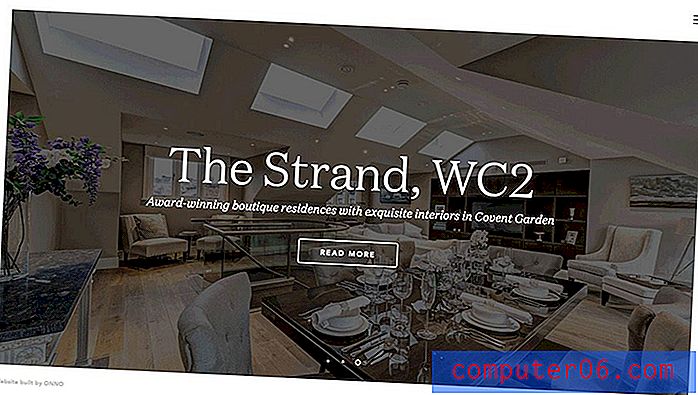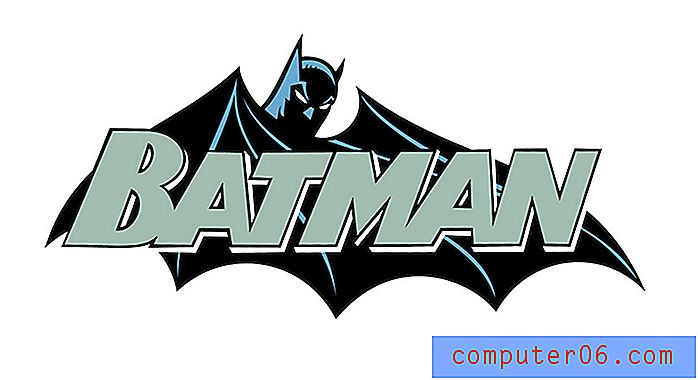Hinzufügen einer Zeilennummerierung in Excel 2013
Die Nummerierung Ihrer Zeilen in Excel ist hilfreich, wenn Sie eine bestimmte Zelle entweder auf eine andere Person oder als Teil einer Formel verweisen müssen. Wenn also die Beschriftungen, die normalerweise Ihre Zeilen identifizieren, nicht vorhanden sind, kann dies Ihre Arbeit etwas erschweren.
Oder Sie müssen möglicherweise eine zusätzliche Spalte in Ihre Tabelle aufnehmen, in der Sie eine Zelle in jeder Zeile einer Spalte nummerieren. Aber anstatt all diese Zahlen in sich selbst einzugeben, suchen Sie möglicherweise nach einem effizienteren Weg, um das gewünschte Ergebnis zu erzielen. In der folgenden Anleitung erfahren Sie, wie Sie diese Schritte ausführen, damit Sie Ihrer Excel-Tabelle nach Belieben eine Zeilennummerierung hinzufügen können.
Hinzufügen von Zeilenbeschriftungen in Excel 2013
Bei den Schritten in diesem Abschnitt wird davon ausgegangen, dass die Zeilenbeschriftungen links von Ihrer Tabelle derzeit nicht angezeigt werden. Beachten Sie, dass dies auch davon ausgeht, dass Sie auch keine Spaltenbuchstaben sehen. Diese Elemente werden als Überschriften bezeichnet, und sowohl die Zeilenüberschriften als auch die Spaltenüberschriften werden mit derselben Einstellung gesteuert.
Schritt 1: Öffnen Sie Ihre Tabelle in Excel 2013.
Schritt 2: Klicken Sie oben im Fenster auf die Registerkarte Ansicht .

Schritt 3: Aktivieren Sie das Kontrollkästchen links neben den Überschriften im Abschnitt Anzeigen des Menübands. Ihre Zeilenbeschriftungen sollten jetzt sichtbar sein.
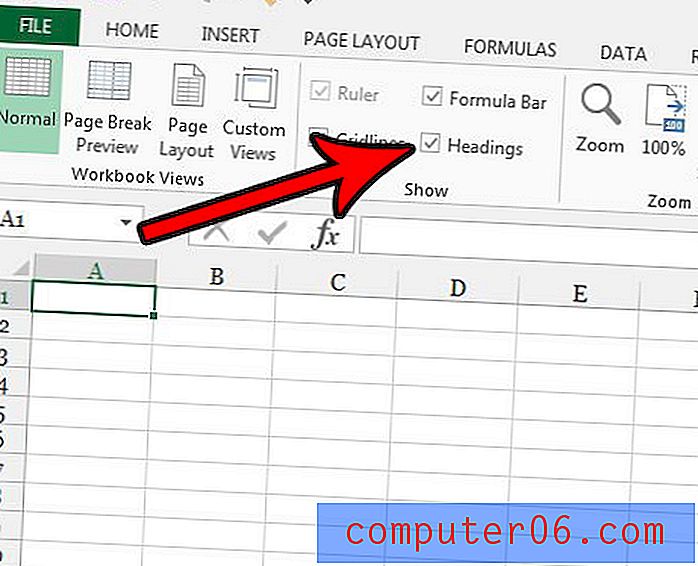
Wenn Sie in der Lage sein möchten, eine Reihe von Zahlen schnell mit fortlaufenden Zahlen zu füllen, fahren Sie mit dem folgenden Abschnitt fort.
So füllen Sie Zeilen mit fortlaufenden Zahlen in Excel 2013
Dieser Abschnitt behandelt nicht die Zeilenbeschriftungen, die wir im folgenden Abschnitt hinzugefügt haben. Vielmehr werden Ihren Zellen Werte in Form einer numerischen Folge hinzugefügt, die um eins zunimmt. Wenn Sie die Schritte in diesem Abschnitt befolgen, können Sie dies schnell und fehlerfrei tun. Dies ist wahrscheinlich eine Erleichterung, wenn Sie dies zuvor durch manuelle Eingabe aller dieser Werte getan haben.
Schritt 1: Öffnen Sie Ihre Tabelle in Excel 2013.
Schritt 2: Klicken Sie in die oberste Zelle, in der Sie die Zeilennummerierung starten möchten, und geben Sie die erste Nummer ein, die Sie für die Nummerierung verwenden möchten.
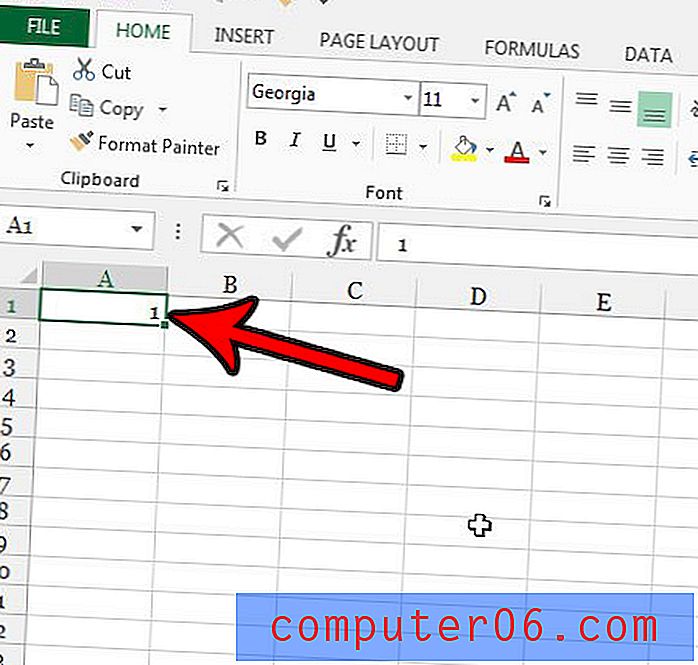
Schritt 3: Halten Sie die Strg- Taste auf Ihrer Tastatur gedrückt, klicken Sie auf die untere rechte Ecke der Zelle und halten Sie sie gedrückt. Ziehen Sie dann nach unten, bis Sie die Anzahl der Zellen ausgewählt haben, zu denen Sie die fortlaufenden Nummern hinzufügen möchten. Lassen Sie die Maustaste los, um diese Zellen zu füllen. Beachten Sie, dass die Nummer in der untersten Zelle als kleine Popup-Nummer etwas unterhalb Ihres Mauszeigers angezeigt wird.
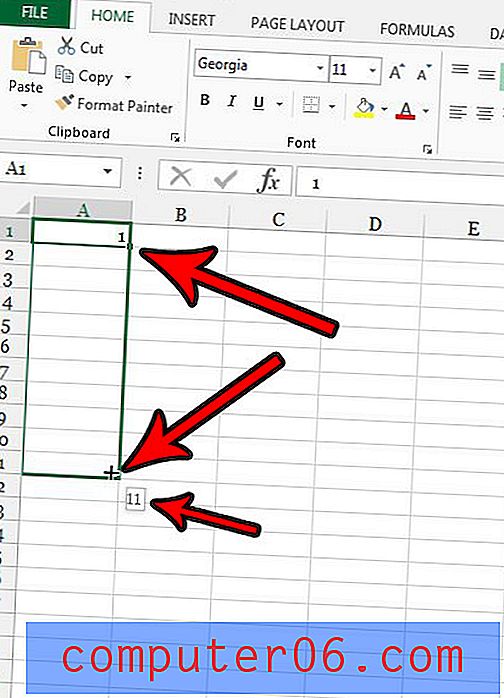
Haben Sie eine große Tabelle, die sich ohne viel zusätzlichen Aufwand nur schwer in ein zusammengefasstes Format umwandeln lässt? Erfahren Sie mehr über Pivot-Tabellen und prüfen Sie, ob dies ein Tool ist, das für Ihre Excel-Aktivität nützlich sein kann.